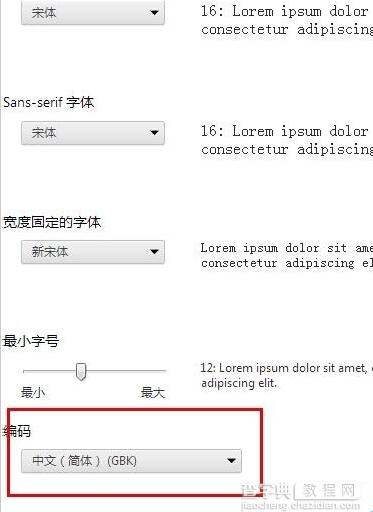谷歌Chrome浏览器怎么更换网页编码格式?
发布时间:2016-03-01 来源:查字典编辑
摘要:在浏览网页的时候,我们可能会遇到这样的情况,某些网站的某些网页打开后,呈现在我们面前的是一群密密麻麻的我们根本看不懂的文字,这不是外语,而是...
在浏览网页的时候,我们可能会遇到这样的情况,某些网站的某些网页打开后,呈现在我们面前的是一群密密麻麻的我们根本看不懂的文字,这不是外语,而是因为编码格式的原因出现了乱码,今天就来教大家如何设置谷歌浏览器的默认编码格式。
1、打开谷歌浏览器,找到图中红色框内所示图案,点击。
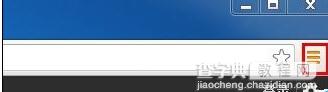 2、在下拉列表中找到设置,并点击进入
2、在下拉列表中找到设置,并点击进入
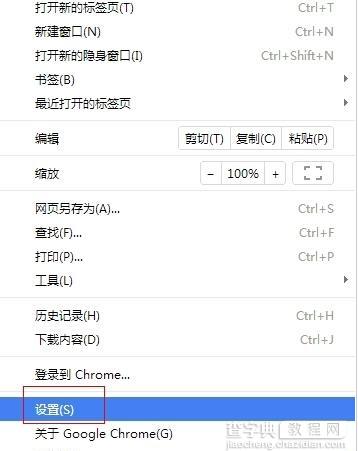 3、在打开的新页面内找到“显示高级设置”,点击它展开高级设置。
3、在打开的新页面内找到“显示高级设置”,点击它展开高级设置。
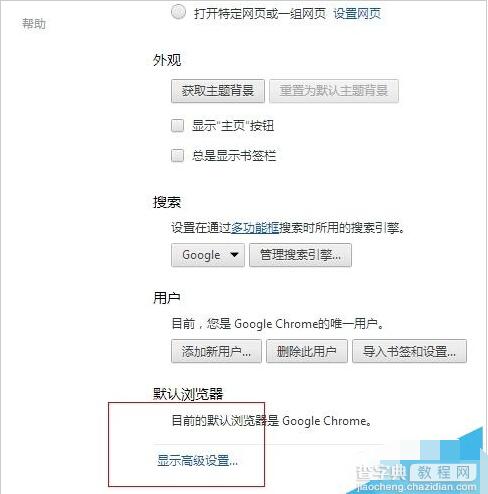 4、找到“网络内容”一栏中的“自定义字体”,点击进入。
4、找到“网络内容”一栏中的“自定义字体”,点击进入。
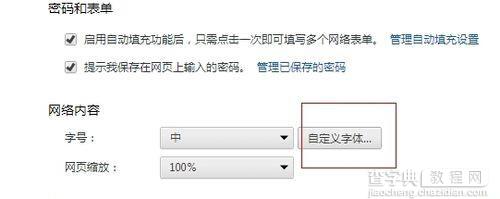 5、在弹出的窗口中找到最后一项“编码”,一般来说,默认的都是“中文(简体)(GBK)”,我们点击右边的小箭头,在下拉列表中找到“Unicode UTF-8”,选择它,并确定,重启浏览器后,默认编码格式就编程了UTF-8了,UTF-8是万国码,用它就不会出现乱码了。
5、在弹出的窗口中找到最后一项“编码”,一般来说,默认的都是“中文(简体)(GBK)”,我们点击右边的小箭头,在下拉列表中找到“Unicode UTF-8”,选择它,并确定,重启浏览器后,默认编码格式就编程了UTF-8了,UTF-8是万国码,用它就不会出现乱码了。